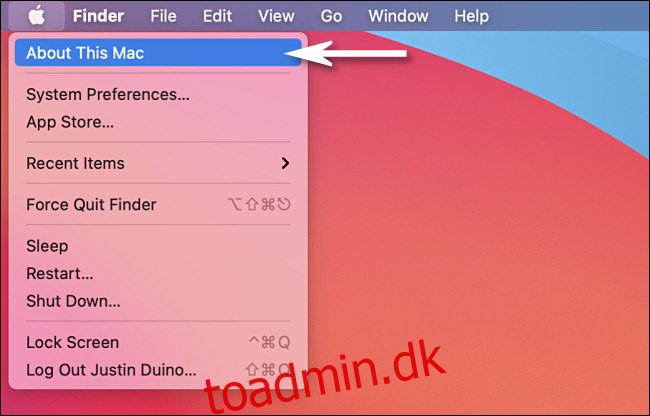Hvis du for nylig har opgraderet til en Apple Silicon Mac, og du har downloadet eller overført apps fra en ældre maskine, vil du måske se, hvilke apps der er optimeret til Apple Silicon, og hvilke der er Intel-apps, der kører under Rosetta-oversættelseslaget. Sådan tjekker du.
Tip: Hvis du overvejer at købe en M1 Mac, kan du se her, om din Macs apps er kompatible, før du foretager købet.
Først skal du klikke på Apple-logomenuen i øverste venstre hjørne af din skærm og vælge “Om denne Mac.”
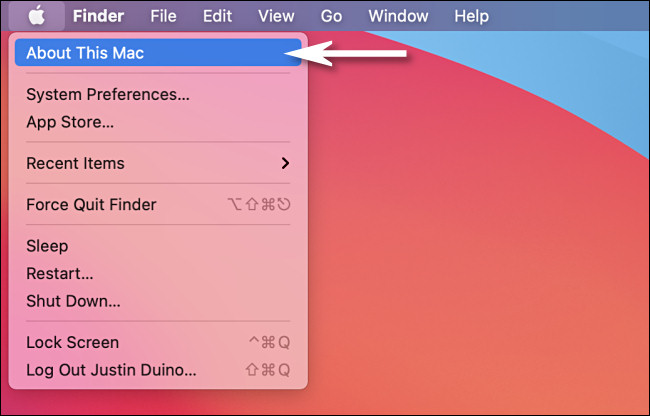
I det vindue, der vises, skal du klikke på knappen “Systemrapport” på fanen Oversigt.
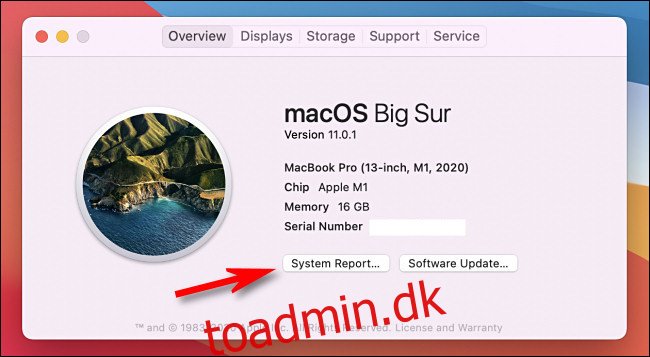
I vinduet Systemoplysninger skal du vælge Software > Programmer i sidebjælkemenuen.
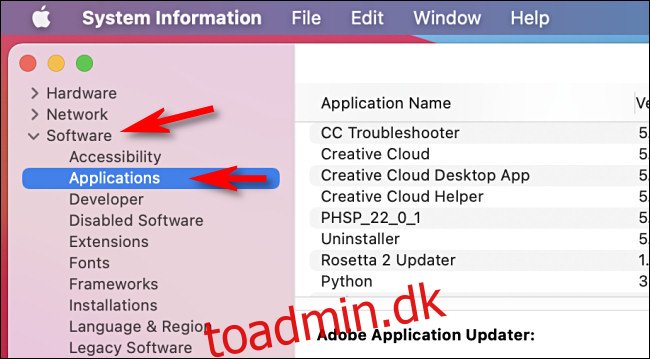
Du vil derefter se en liste over alle de programmer, der er installeret på din Mac. Fokuser på kolonnen “Kind”. Hvis en applikation er optimeret til Apple Silicon, vil du se “Apple Silicon” ved siden af den i den kolonne.
Du kan endda klikke på kolonneoverskriften “Kind” og sortere alle dine apps efter arkitekturunderstøttelse, så alle “Apple Silicon”-apps vil blive vist sammen.
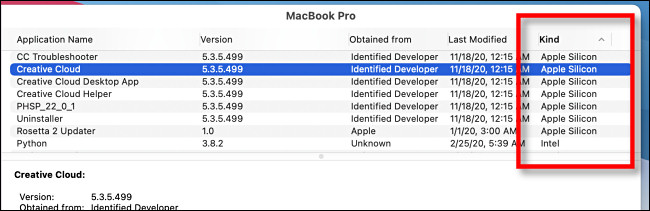
Hvis en app ikke er optimeret til Apple Silicon, vil kolonnen “Kind” læse “Intel”. I så fald, når du kører appen, vil den køre gennem Apples Rosetta 2-oversættelseslag.
Hvis din yndlingsapp ikke er Apple Silicon-optimeret endnu, skal du ikke bekymre dig. Apples første Apple Silicon Macs, som er med i M1-chippen, vil give udviklere en platform til at overføre deres applikationer til den nye Mac-arkitektur. Hvis appen stadig modtager regelmæssige opdateringer, er chancerne for, at udvikleren vil understøtte Apple Silicon meget snart, så hold øje med opdateringer. Held og lykke!
body #primary .entry-content ul#nextuplist {list-style-type: none;margin-left:0px;padding-left:0px;}
body #primary .entry-content ul#nextuplist li a {text-decoration:none;color:#1d55a9;}